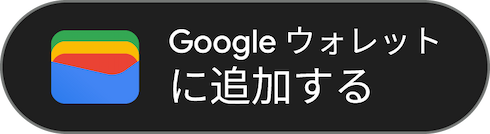JCBのタッチ決済
スマホまたはカードをかざすだけで簡単、
スピーディーにお支払い可能です。
スピーディーにお支払い可能です。
タッチ決済の特長
JCBカードをお持ちの方ならご利用可能!
JCBマークのついたクレジットカードをお持ちの方なら、カードやスマホで「JCBのタッチ決済」が利用できます。※1※2
サイン・暗証番号不要でスピーディーにお支払い
お支払いはスマホかカードをかざすだけ。サインや暗証番号の入力、アプリの立ち上げ、チャージも不要です。※3
安全・安心のセキュリティ
「国際標準のEMV(R)」規格によるセキュリティを導入。カードの受け渡しが不要のため、安心して利用できます。
チャージ不要でバスや電車も利用可能
電車・バス・フェリーなどの公共交通機関もスマホまたはカードをかざして利用できます。
- ※1一部未対応のカードがあります。
- ※2カードをかざしてお支払いするには、タッチ決済対応マークのあるJCBカードが必要です。詳しくは下の「ご利用方法」をご確認ください。
- ※3一定金額を超えるお支払いでは、サインまたはICカードの挿入と暗証番号入力等の本人確認が必要となることがあります。
使えるお店

これらのマークがある国内・海外のお店で利用できます。
使えるお店の一例
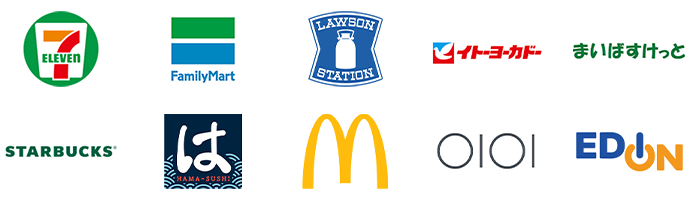
ご利用方法
<スマホをかざす>
始め方
iPhoneをお持ちの方はAppleウォレットに、Android(TM) をお持ちの方は Google ウォレット(TM) にお持ちのJCBカードを追加してください。
- ※タッチ決済対応マークがないカードでも利用できます。
- ※ウォレットアプリがない場合は、App Storeまたは Google Play(TM) ストアでダウンロードしてください。
<Appleウォレットアプリでの追加手順>
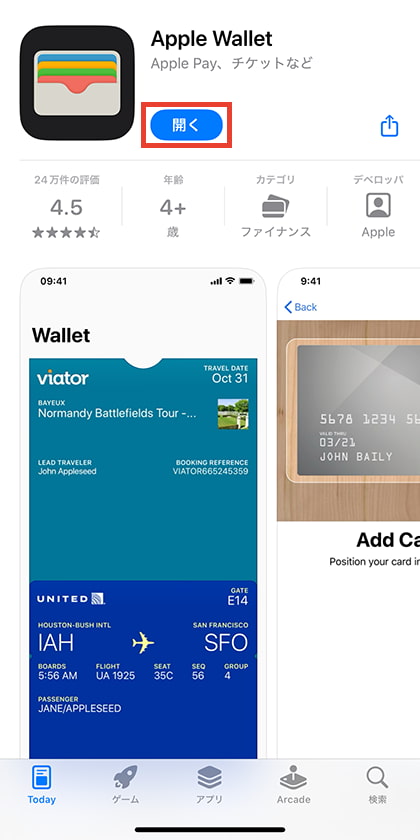
「Appleウォレットに追加」より
ウォレットアプリを開く
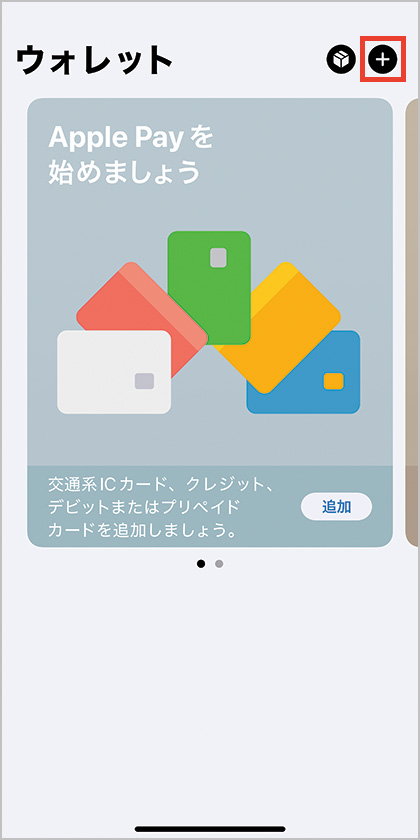
右上の「+」アイコンを選択
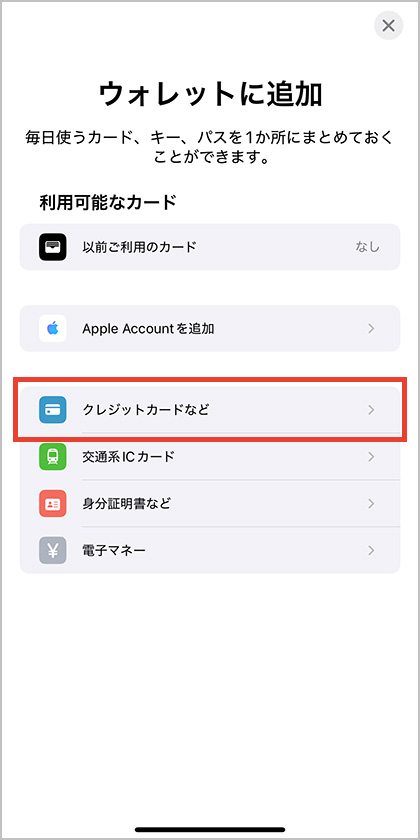
「クレジットカードなど」を選択
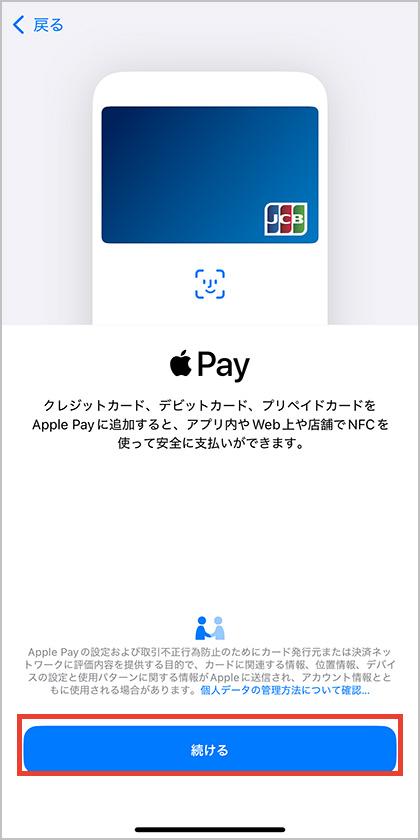
「続ける」を選択して、
画面の指示に従って追加してください。
<Google ウォレット アプリでの追加手順>
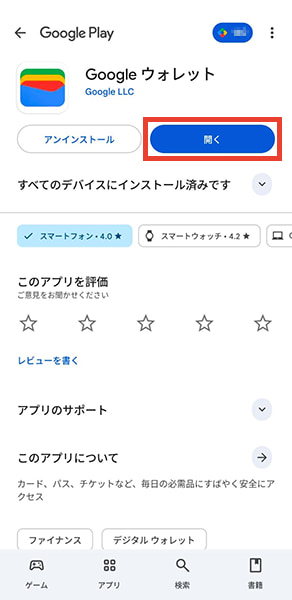
「Google ウォレット に追加する」より
ウォレットアプリを開く
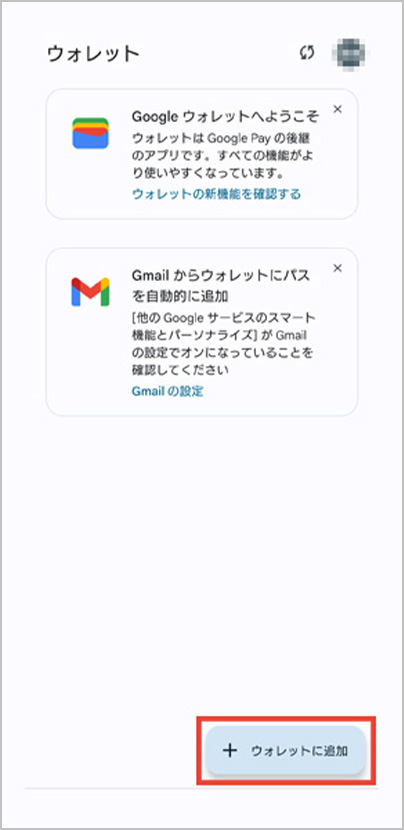
右下の「ウォレットに追加」を選択
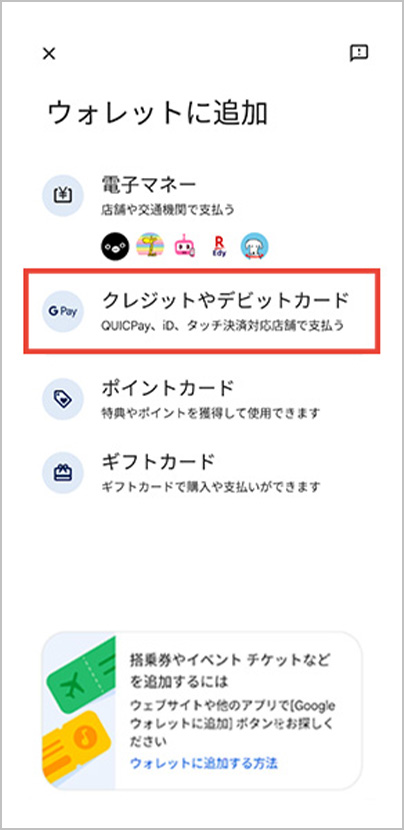
「クレジットやデビットカード」を選択
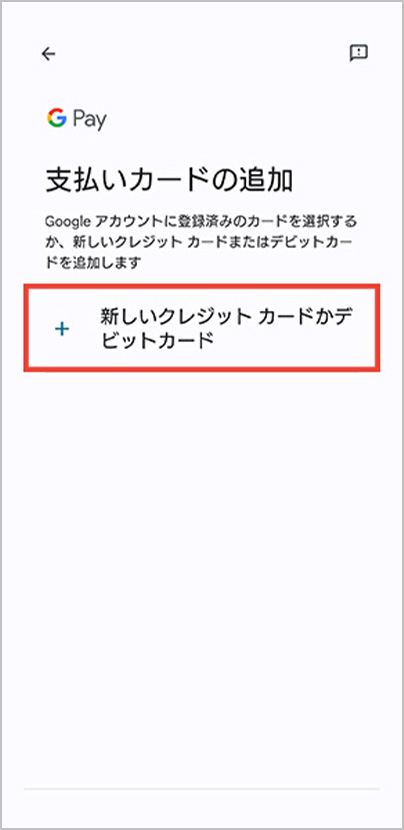
「新しいクレジットカードかデビットカード」を
選択して、画面の指示に従って追加してください。
- ※Google Pay(TM) のご利用には、Google ウォレット アプリのダウンロードが必要です。
- ※Google ウォレット に対応する Android OS のバージョンは、Google ウォレット のサポートページでご確認ください。
(https://support.google.com/wallet/answer/13314575)
お店でのお支払い方法
-
1タッチ決済対応マークがあるお店で「JCBで」または「JCBのタッチ決済で」と伝える
-
2Appleウォレットを開く
<iPhone・Face IDの場合>
サイドボタンを2回押し、Face IDで認証するか、パスコードを入力してください。
<iPhone・Touch IDの場合>
ホームボタンを2回押し、Touch IDで認証するか、パスコードを入力してください。
<Apple Watchの場合>
サイドボタンを2回押してください。
-
3店頭レジの端末にiPhoneまたはApple Watchをかざす
-
4お支払い完了
-
1タッチ決済対応マークがあるお店で「JCBで」または「JCBのタッチ決済で」と伝える
-
2店頭レジの端末に Android 端末をかざす
-
3お支払い完了
<カードをかざす>
始め方
下の「タッチ決済対応マーク」があるカードをご用意ください。
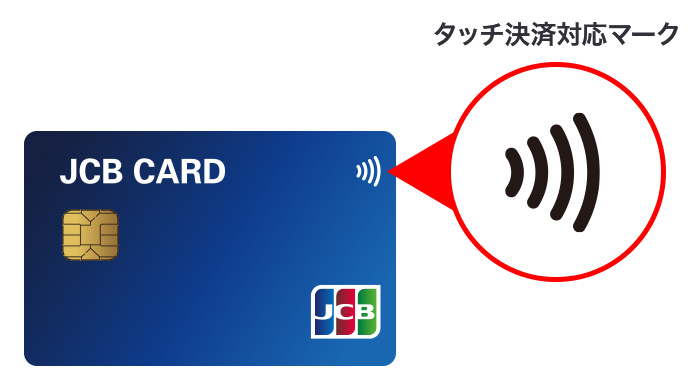
- ※タッチ決済対応マークがないカードをお持ちの場合は上の「スマホをかざす」をご利用ください。
お店でのお支払い方法
-
1タッチ決済対応マークがあるお店で「JCBで」または「JCBのタッチ決済で」と伝える
-
2店頭レジの端末にカードをかざす
-
3お支払い完了
商標について
- EMV(R)は米国およびその他の国における登録商標です。EMVの商標は、EMVCoが所有しています。
- Apple Pay、Appleウォレット、Apple Watch、Face ID、iPhone、Touch IDは、米国および他の国々で登録されたApple Inc.の商標です。
- App Storeは、米国および他の国々で登録されたApple Inc.のサービスマークです。
- iPhoneの商標は、アイホン株式会社のライセンスにもとづき使用されています。
- Android、Google Play、Google Pay、Google ウォレット は Google LLC の商標です。